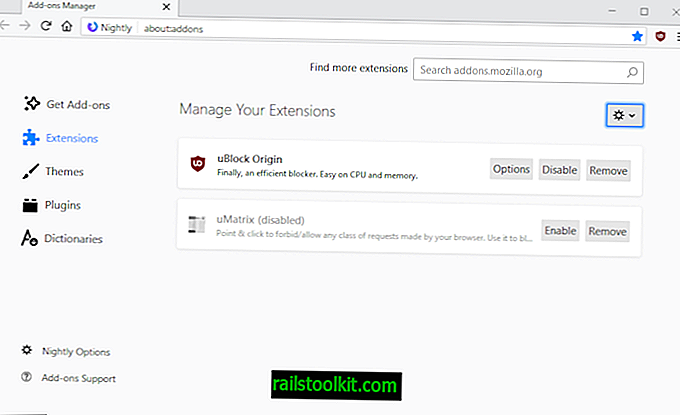Частный доступ в Интернет является популярным поставщиком VPN. Компания придерживается строгой политики запрета рубок, которая была проверена в суде в этом году.
Клиенты могут загрузить одного из доступных клиентов для своей операционной системы. Клиент Windows поставляется со списком функций, которые вы можете использовать для повышения конфиденциальности и безопасности при подключении к одному из серверов компании.
Следующее руководство перечисляет и объясняет все параметры, которые в настоящее время предоставляет клиентская версия Windows для доступа в Интернет.
Для этого мы использовали последнюю версию клиента, версию 0.65. Мы будем обновлять руководство при изменении функций. Если вы заметили это до нас, сообщите нам об этом в комментариях, чтобы мы могли обновить статью.
Настройки VPN для частного доступа в Интернет

Вы можете открыть настройки, щелкнув правой кнопкой мыши значок «Частный доступ в Интернет» в области уведомлений Windows.
Обратите внимание, что вы можете получить доступ к настройкам, только если вы не подключены к VPN в это время. Если да, вам нужно сначала отключиться, прежде чем вы сможете это сделать.
Клиент использует три страницы конфигурации, из которых одна, простая, не очень полезна.
Расширенные настройки
На странице расширенных настроек, которую вы видите на скриншоте выше, перечислены несколько параметров, которые вы хотите проверить и настроить.
- Имя пользователя : ваше имя пользователя PIA
- Пароль : связанный пароль учетной записи.
- Запустить приложение при входе в систему : запущено ли программное обеспечение VPN при загрузке Windows.
- Автоматическое подключение при запуске : подключается ли программное обеспечение к VPN-серверу при запуске.
- Показывать уведомления на рабочем столе : отображаются ли уведомления на рабочем столе (например, при подключении или отключении).
- Регион : регион, к которому вы хотите подключиться. Совет: Вы можете запустить тесты скорости для любого региона сервера, чтобы выяснить, насколько хорошо он работает.
- Тип подключения : выберите UDP или TCP в качестве типа подключения. По умолчанию используется UDP.
- Удаленный порт : по умолчанию установлен на auto, но вы можете указать порт там.
- Локальный порт : установите локальный порт.
- Запрос на переадресацию порта : используемый порт отображается при наведении курсора на значок PIA в области области уведомлений. Это может быть полезно для настройки в приложениях.
- PIA MACE : это новая функция частного доступа в Интернет. Он действует как блокиратор рекламы, вредоносных программ, трекеров и других нежелательных элементов. У вас нет никакого контроля в настоящее время, кроме включения или выключения блокировщика.
- VPN Kill Switch : разрывает интернет-соединение, если соединение с VPN обрывается. Полезно, если вы не хотите, чтобы ваш «реальный» IP-адрес регистрировался службами, к которым вы подключаетесь при использовании VPN.
- Защита от утечки IPv6 : Это отключает использование IPv6 при подключении к VPN.
- Используйте небольшие пакеты : если вы замечаете проблемы с соединением, например, соединения, которые часто сбрасываются, вы можете включить эту опцию, чтобы увидеть, решает ли она эту проблему.
- Режим отладки : вас может попросить включить режим отладки при поддержке PIA. Журнал записывается в C: \ Program Files \ pia_manager \ log.
Хотя это зависит от вас и ваших требований, что включить на странице настроек, обычно рекомендуется включить все функции, кроме PIA MACE и режима отладки.
шифрование

Нажатие на шифрование отображает параметры для установки различных параметров, связанных с шифрованием.
- Шифрование данных : выберите один из доступных стандартов шифрования. Доступны AES-128, AES-256 и нет.
- Аутентификация данных : выберите одну из доступных криптографических хеш-функций. Доступны SHA-1, Sha-256 и None.
- Рукопожатие : шифрование используется для установления безопасного соединения с серверами частного доступа в Интернет. Пиа использует TLS 1.2. По умолчанию используется RSA-2048.
Выбор во многом зависит от ваших требований. Хотите максимальную защиту? Выберите AES-256, SHA-256 и RSA-4096. Хотите скорости и никакой безопасности? Выберите Нет, Нет и ECC-256k1.
По умолчанию рекомендуется AES-128, SHA-1 и RSA-2048.
Клиент отображает предупреждение, если вы не выбрали ни один для шифрования данных или аутентификации данных, или когда вы выбрали ECC для рукопожатия.
Читайте сейчас : объяснение подключений частного доступа в Интернет rubyw.exe